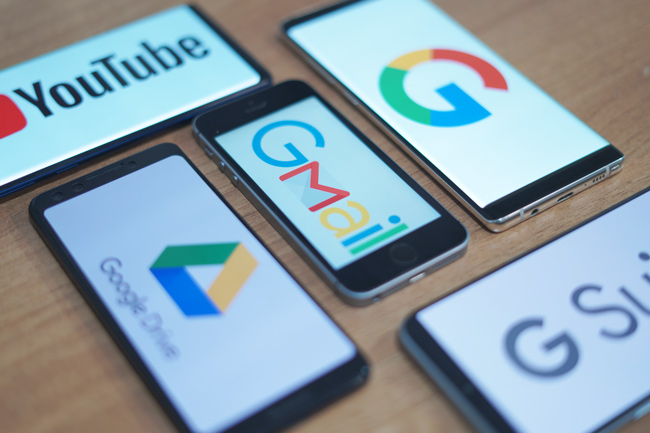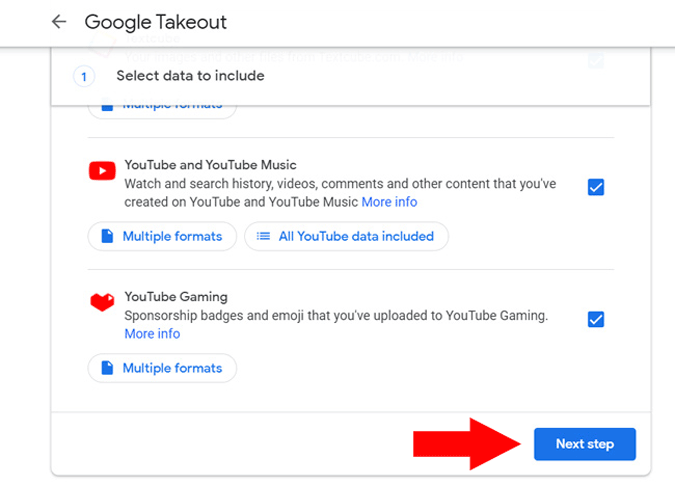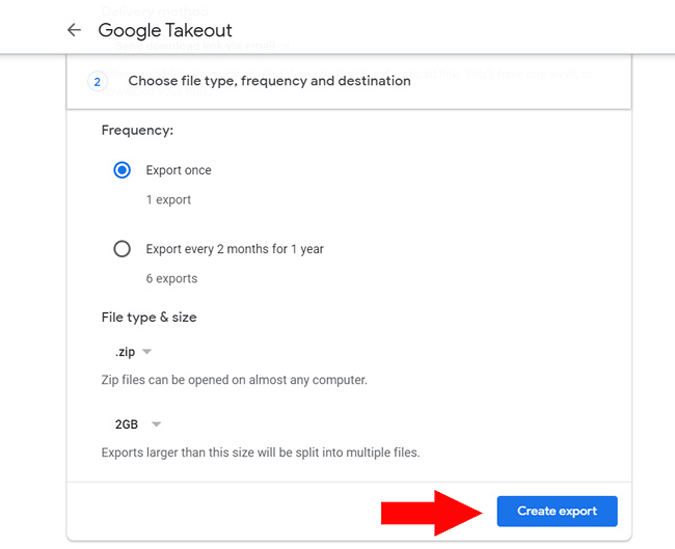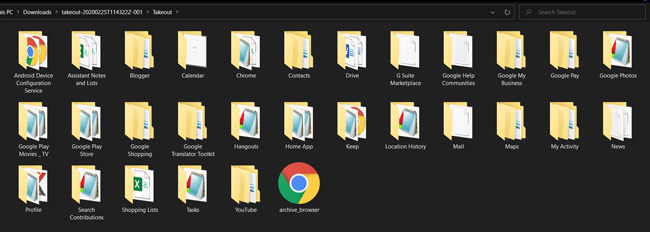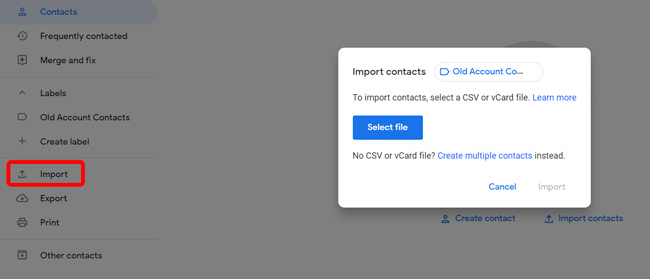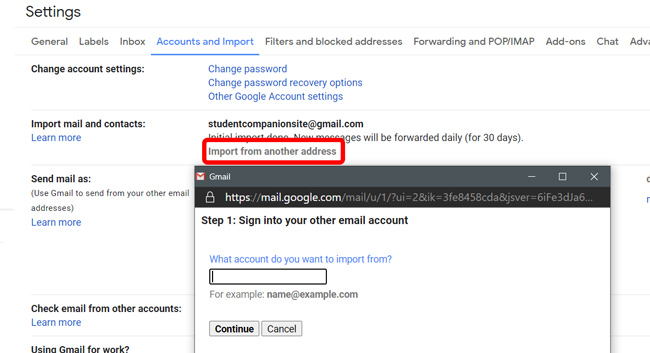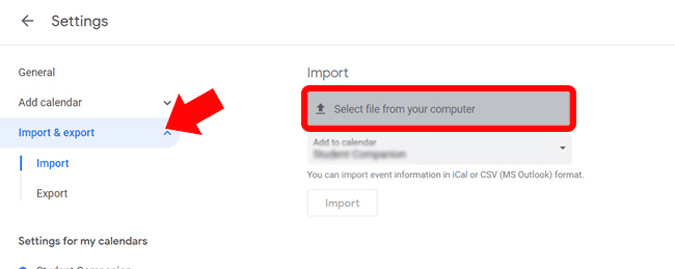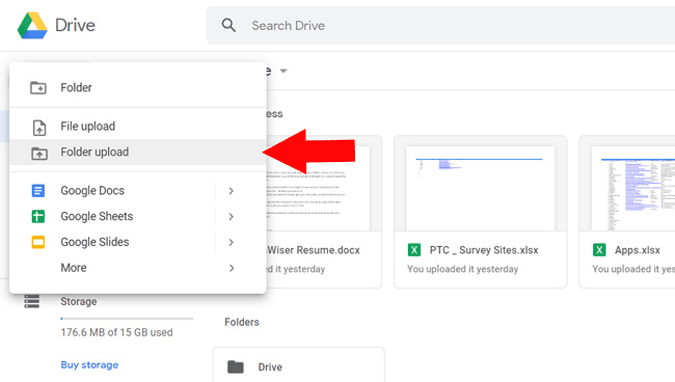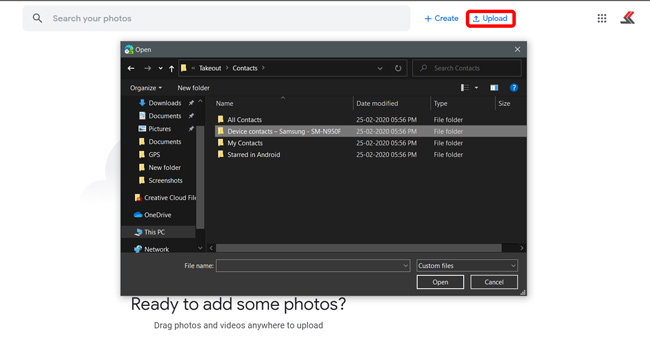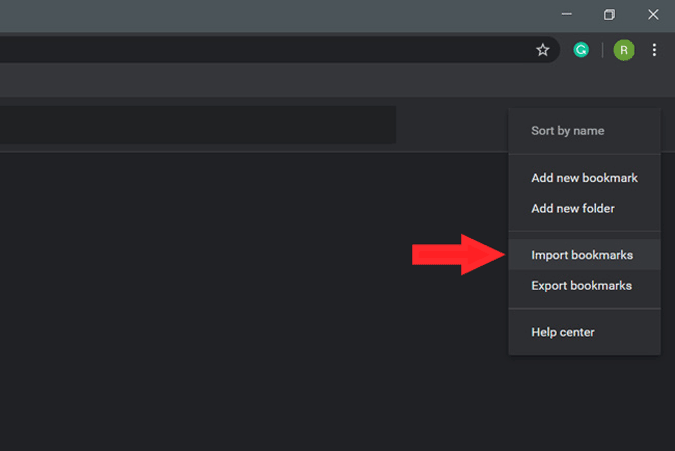Wéi transferéiert Dir Daten vun engem Google Kont op en aneren? :
Et kënnen Zäite sinn, wou mir eise Google Kont aus verschiddene Grënn wëllen änneren, meeschtens well eis Mail-ID witzeg, konfus, peinlech oder souguer ze laang erënnere kann. Well mir d'Gmail ID net änneren, alles wat mir maache kënnen ass en neie Google Kont erstellen, awer déi meescht vun den Donnéeën wéi Kontakter, E-Mailen, Fotoen a Dateien ginn net vun Ärem ale Kont transferéiert, op d'mannst net automatesch.
Wéi och ëmmer, et gëtt e Wee fir sou vill Kontdaten wéi méiglech manuell ze migréieren. Fair Warnung, den Download kéint Stonnen oder souguer Deeg daueren, jee no wéi vill Daten Dir um Kont hutt. Wéi och ëmmer, déi aktuell Datemigratioun wäert nëmmen e puer Stonnen daueren. Och et ginn e puer Ufuerderungen déi Dir wësse musst ier Dir ufänkt.
Saachen ze wëssen ier Dir Daten transferéiert
1. Et gëtt keen automateschen Prozess datt magesch Transfert all Är Donnéeën. Dir musst d'Donnéeën manuell exportéieren an importéieren all E Google Service.
2. Drëtt Partei Apps, déi Dir mat Google Sign-in ugemellt hutt, funktionnéieren net. Dir kënnt dëst manuell an den Apps-Astellungen änneren.
3. Dir kënnt nëmmen Daten wéi Kontakter, Mail, Kalenner Eventer, Drive Dateien, Fotoen, Lieszeechen, etc. dann.
4. Apps, Filmer, Musek, Bicher, asw.
5. Fir Ären YouTube-Kanal, Adsense, Analytics, etc., ginn et e puer Léisungen, déi Iech erlaben ze konvertéieren, a mir komme méi spéit an dësem Artikel.
Transfert Daten vun engem G Suite Kont op en aneren
Als éischt, wann Dir e G Suite Kont hutt, kënnt Dir Daten op en neie G Suite Kont iwwer en automatiséierten Dräi-Schrëtt Prozess transferéieren. Am Fall wou Dir net mat G Suite vertraut sidd, ass d'E-Mailadress déi ausgesäit [Email geschützt] G Suite Adress, wärend et wahrscheinlech ass [Email geschützt] normal Kont.
Wann Dir e normale Kont benotzt, gitt op den nächste Schrëtt.
Är G Suite Kontdaten ginn iwwerdroen mat enger Drëtt Partei App genannt Vëlo mech Wat kann aus all Webbrowser zougänglech sinn. Wann Dir besuergt sidd iwwer d'Benotzung vun enger Drëtt-Partei App op Ären E-Mailen, ech recommandéieren Iech d'Säit ze kucken Privatsphär Politik ier se ufänken.
- en neie G Suite Kont op Google erstellen,
- Oppen Vëlo mech Op engem Webbrowser, a loggt Iech mat Ärem OLD ID an der Rubrik "Change From" a mat Ärer neier ID an der Rubrik "Change To" un,
- Wielt d'Donnéeën déi Dir wëllt transferéieren a fänkt Är Kopie un.
De Kopieprozess kann Zäit daueren ofhängeg vun der Gréisst vun den Donnéeën. Dëse Prozess leeft um Server, sou datt Dir Äre Computer ausschalten kënnt a spéider zréck kënnt. Et kopéiert all Är Datenorganisatioun och Classeure an Etiketten. Dir wäert eng E-Mail op Är al an nei Mail ID kréien eemol de Prozess fäerdeg ass.
Transfert Daten vun engem Google Kont op en aneren
Déi viregt Method funktionnéiert nëmme fir G Suite Benotzer, a leider gëtt et keen automatesche Prozess wann Dir e normale Google Kont hutt. Dir musst alles manuell maachen. Loosst eis bei hir goen.
Als éischt, erstellt Ären neie Google Kont. Huelt Är Zäit a wielt et clever aus, well Dir wësst datt d'Ännerung vun der Gmail ID dacks net en einfache Prozess ass.
Als nächst, öffnen Ären alen Google Kont an enger neier Tab. Hei musse mir d'Daten eroflueden, déi mat Ärem Google Kont verbonne sinn, dëst ass bekannt als de Google Takeout Archive an Dir kënnt alles dran enthalen. Mellt Iech un Ären alen Google Kont a gitt op d'Kontoparameteren> Daten & Personaliséierung> Luet Är Donnéeën erof في Download oder läschen Rubrik . Alternativ kënnt Dir op dëse Link klickt fir direkt op d'Säit ze goen Lescht .
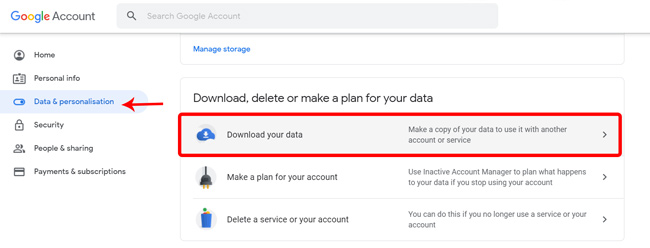
Dës Säit weist all d'Donnéeën, déi mat Ärem ale Kont verbonne sinn, aus Autofill, Standortgeschicht, Akafslëscht, a souguer Äre Kontakter. Check all Daten déi Dir wëllt transferéieren A klickt op de Next Step Knäppchen. .
Wielt de "Zip" Dateityp. a wielt d'Download Destinatioun, a klickt op "Export erstellen" . Et kann Deeg daueren wann Dir vill Daten op Google hutt.
Wann den Export fäerdeg ass, Luet d'Zip Datei erof an extrahéiert op Ärem Computer. De Google Takeout Archive enthält all d'Donnéeën déi Dir braucht fir nahtlos op en neie Google Kont ze migréieren. Wann Dir d'Zip-Datei extrahéiert hutt, fannt Dir de Google Takeout Archive Dossier esou.
Als nächst musse mir dës Donnéeën op den neie Google Kont eropluede. Wéi och ëmmer, well Google erlaabt Iech net all d'Donnéeën op eemol z'importéieren, also musst Dir se an all Service separat importéieren.
Import Kontakter an den neie Google Kont
Loosst d'mat Kontakter ufänken. An Ärem neie Google Kont, gitt op Google Kontakter , a klickt Import op der lénkser Sidebar. Wielt eng Datei ".vcf" am Dossier Kontakter Archivéiert vu Google Takeout. All Är Kontakter ginn an den neie Kont importéiert. einfach.
Importéiert E-Mailen an den neie Gmail Kont
Technesch enthält de Google Takeout Archive all E-Mailen a Kontaktinformatioune vun Ärem ale Kont, awer Dir musst benotzen Thunderbird Service all déi Donnéeën z'importéieren. Ech fannen dës alternativ Method méi einfach well Dir einfach E-Mailen an Ären neie Gmail Kont vun der selwechter Gmail Astellungssäit importéiere kënnt.
Fir E-Mailen op Ärem neie Gmail Kont z'importéieren, öffnen Gmail an engem Webbrowser a mellt Iech mat Ärem neie Google Kont un. Klickt op e Knäppchen Astellungen am Eck uewe riets> Konten an Import> Import Mailen a Kontakter . Et wäert Iech froen fir an Ärem alen Kont an der Pop-up-Fënster anzemelden. Wann Dir dat maacht, synchroniséiert et all Är E-Mailen, Kontakter, etc. op Ären neie Gmail Kont. Dir kritt och E-Mailen op Ärem alen Kont souwéi den neie Kont fir déi nächst XNUMX Deeg. Dir kënnt natierlech dës Optioun an den Astellungen auszeschalten.
Import Kalennerevenementer an Erënnerungen
Fir Kalennerevenementer an Erënnerungen z'importéieren, gitt op Google Kalenner op Ärem neie Kont >> Astellungen am Eck uewe riets> Import, exportéieren a wielt Kalennerdatei Am Google Takeout Archiv. Klickt op den Import Knäppchen an all Eventer, Erënnerungen, Gebuertsdeeg, Ziler, asw., erschéngen am neie Kont.
Import Google Drive Dateien
D'Dateie ginn erofgeluede wéi se vun Google Drive Kont al an hält d'Hierarchie och. Dëst mécht et einfach Är al Drive Kontdaten an den neie Kont z'importéieren.
Fir Drive Dateien z'importéieren, mellt Iech op de Drive Kont, deen mat Ärem neie Google Kont assoziéiert ass. Klickt Nei an der ieweschter lénkser Ecke> download vol A wielt den Drive Dossier am Google Takeout Archiv. All Är al Dateie ginn op Ären neie Kont eropgelueden. Einfach, richteg?
Awer wann Dir vill Daten op Ärem Drive hutt, dann ass et net eng einfach Aufgab eropzelueden. Et dauert vill Zäit, an d'Donnéeën an Äre Computer mussen ageschalt ginn fir déi voll Daten ze lueden. Alternativ kënnt Dir dësen einfache Prozess verfollegen.
Öffnen Drive mat Ärem alen Google Kont a klickt "Ctrl + A" fir all Dateien ze wielen. Elo klickt op d'Optioun Deelen uewe riets am Eck. Gitt Är nei E-Mail ID a gitt sécher datt d'Roll als Editor ausgewielt gëtt. Elo klickt op ofginn an all dës Dateie kënne vum neie Kont zougänglech sinn. Elo öffnen de Share Menu erëm a wielt d'Optioun 'Make Owner' am Dropdown-Menü nieft der E-Mail ID dobäigesat. Dat ass et, Dir hutt komplett Kontroll iwwer Är Donnéeën vum neie Kont.
Import Fotoen an Google Fotoen
Gitt weider op déi onvergiesslech Google Fotoen, klickt op den Eroplueden Knäppchen uewen op der Google Fotoen Homepage. Situéiert de Google Fotoen Dossier am Google Takeout Archiv a wielt all d'Fotoen an deem Dossier. D'Luede ka vill Zäit daueren ofhängeg vun der Unzuel vun de Fotoen. Wann dëst gemaach ass, hutt Dir Är Google Fotoen erfollegräich op den neie Kont migréiert.
Import Lieszeechen am Chrome Browser
Als nächst, Browser Lieszeeche. Ech vertrauen op dës de ganzen Dag beim Surfen. Fir Är Lieszeeche op Ären neie Kont z'importéieren, öffnen just de Browser> Klickt op d'Optiounen Knäppchen an der oberer rechter Ecke> Lieszeeche> Lieszeechen an Astellungen importéieren. Wielt Är Lieszeechen Dokumentdatei aus der Dropdown-Lëscht an lued d'Datei an Ärem Google Takeout Archiv erop.
Google Takeout Archive luet nëmme Lieszeeche vum Chrome Browser erof. Also wann Dir en anere Browser benotzt, ass Är bescht Wette fir d'Lieszeechen manuell ze exportéieren an se dann an Ären aktuellen Browser z'importéieren.
Import Autofill Passwierder vu Google
Dir kënnt och Autofill Daten aus dem Browser importéieren. Géi op Browser Astellungen> Passwierder ënner der Autofill Sektioun Klickt Import a wielt fir d'Datei automatesch an de Chrome Dossier vum Google Takeout Archive auszefëllen. Wann d'Import Feature net op der Autofill Säit verfügbar ass, schalt de Passwuert Import Fändel an Chrome Lieszeechen un.
Ännert Äre YouTube Kanal
Gitt op de wichtegsten Deel, de YouTube Kanal. Wann Dir keng Videoe gemaach hutt, ass dëst kee Problem, awer wann Dir e YouTube-Kanal mat Ärem ale Kont verbonnen hutt, kënnt Dir d'Besëtzer op den neien iwwerdroen.
Op Ärem alen Google Kont, gitt op YouTube Studio> Astellungen> Permissiounen> Klickt Invitéieren an invitéiert Ären neie Kont ID als Admin a klickt op späicheren. Dir kritt eng E-Mail op Ärem neie Kont, akzeptéiert d'Invitatioun an Dir sidd elo den Administrateur vun Ärem Kanal. Dir kënnt Videoen posten, aner Leit invitéieren, Saachen ewechhuelen an änneren, etc. Déi eenzeg Opgepasst ass datt Dir de Kanal net mam neie Kont läschen kann. Dofir musst Dir ëmmer nach Ären alen Google Kont benotzen. Dir kënnt och Ännert de AdSense Kont verbonne mat Ärem neie Google Adsense Kont.
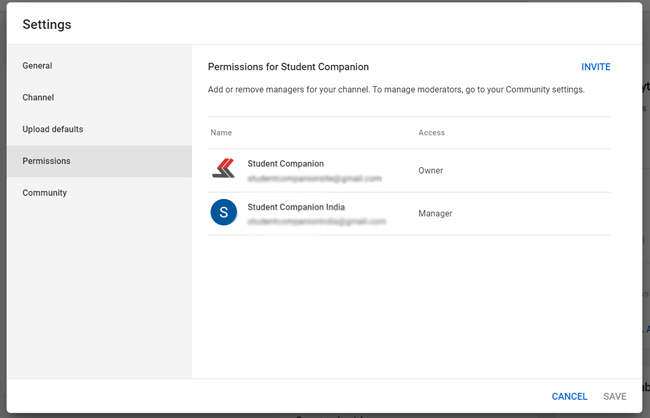
an der leschter
Och wann dëst e bësse vun engem laange Prozess ass, ass et déi eenzeg Optioun déi mir hunn. Et kann e puer Daten wéi eis YouTube Abonnementer hannerloossen, Notizen halen, etc. Dir kritt vill nëtzlech Donnéeën wéi Kontakter a Dateien. Elo ass et kloer datt Google net gär huet datt Dir Är Mailadress direkt exportéiert an importéiert oder ännert.